
Restauración de Apple iPhone 12R iOS: cómo realizar una restauración del modo de recuperación, restauración del modo DFU en iPhone 12R [Tutoriales]
6 noviembre, 2020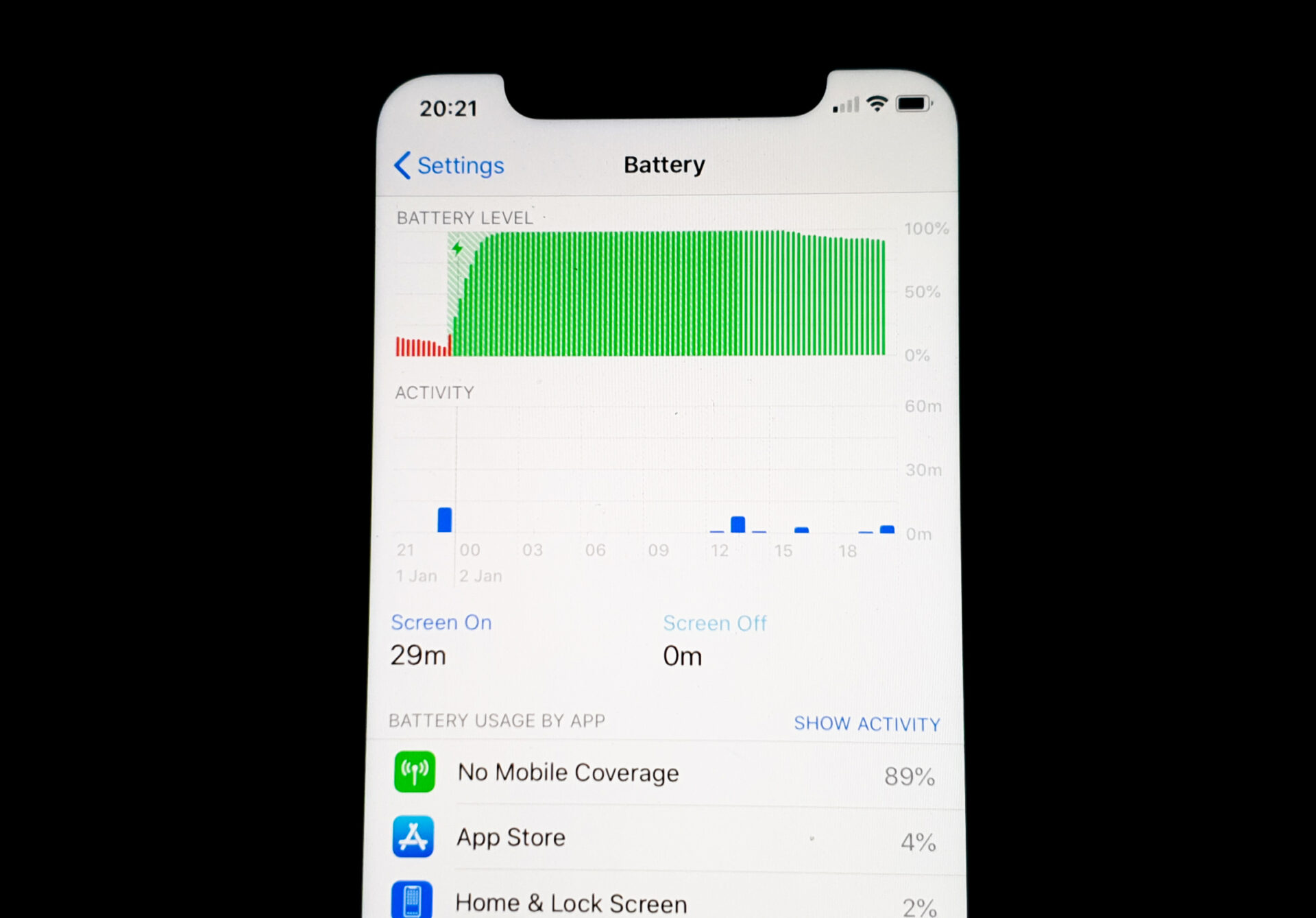
Cómo arreglar los colores de la pantalla del iPhone 11 estropeados después de la actualización de iOS 13.3 [Guía de solución de problemas]
6 noviembre, 2020Cómo reparar el iPhone 11 que se apaga aleatoriamente después de la actualización de iOS 13.3 [Guía de solución de problemas]
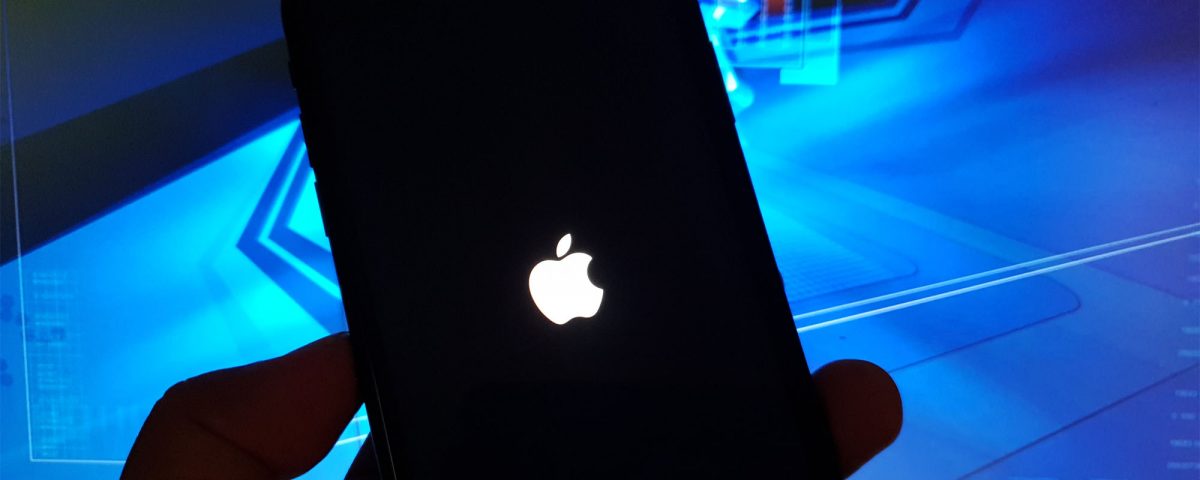
Los teléfonos inteligentes evolucionan constantemente a lo largo de los años. Se han innovado y se han mejorado las funciones, especialmente en la gestión de energía y el uso de la batería. Pero es triste decir que incluso con estas nuevas innovaciones y mejoras, los errores y fallas seguirán apareciendo justo después de una nueva actualización.
Apple lanzó recientemente su última actualización de iOS 13.3 que tiene como objetivo proporcionar correcciones para algunos errores reportados y trae mejoras de seguridad para admitir dispositivos iOS. Sin embargo, varios usuarios de iPhone 11 han experimentado un apagado aleatorio en sus dispositivos después de instalar la actualización. Eso significa que no pueden usar sus dispositivos en todo su potencial ya que se apaga inesperadamente.
El contenido de este artículo está destinado a usuarios de iPhone 11 que se vieron afectados por un apagado aleatorio después de actualizar a iOS 13.3 . Si usted es uno de ellos, no dude en desplazarse hacia abajo y obtener más información sobre cómo solucionar el problema.
Solucione problemas de apagado inesperado o apagado aleatorio en el iPhone 11 después de instalar iOS 13.3
Problemas relacionados con la energía como un apagado aleatorio en iphone 11 puede deberse a un conector de batería defectuoso. Eso podría ser posible si recientemente dejó caer su dispositivo o sufrió daños por líquidos. Esto también podría suceder si su teléfono ha sido reparado por un técnico no autorizado o debido a una mala reparación.
Si su dispositivo no ha sufrido ningún estrés físico o daño, pero comenzó a estropearse después de instalar iOS 13.3, entonces este problema podría deberse a un software defectuoso. Los fallos normalmente ocurren justo después de instalar una actualización y este problema de energía en su dispositivo podría ser parte de ellos. Lea los procedimientos que se enumeran y compruebe cómo probablemente puede solucionar el problema.
Primera solución: reinicia tu iPhone 11.
Soluciona un problema en tu dispositivo a través de actualizaciones de software también podría resultar en un problema del recién nacido. Al igual que su iPhone 11 se apaga aleatoriamente después de instalar iOS 13.3. Pero algunos errores son solo temporales o menores y reiniciar su dispositivo podría proporcionar una solución instantánea a este problema.
Realizar un reinicio por software podría ser el truco y vale la pena intentarlo. Estos son los pasos:
- Mantenga presionado el botón de encendido / lateral y cualquiera de los Botones de volumen simultáneamente durante unos segundos.
- Suelte ambos botones una vez Deslice para apagar aparece el mensaje en la pantalla.
- Arrastra el control deslizante de apagado hacia la derecha para apagar el teléfono.
- Después de 30 segundos, mantenga presionado el Botón de encendido / lateral nuevamente hasta que vea el logotipo de Apple.
Para cualquier caso en el que el reinicio por software no sea factible, su opción alternativa es un reinicio forzado. Así es como se hace:
- Presione y suelte el botón Subir volumen rápidamente.
- Presione y suelte el botón para bajar el volumen rápidamente.
- Por último, mantenga pulsado el botón lateral durante unos segundos hasta que vea el logotipo de Apple.
Ambos métodos no afectarán la memoria interna del teléfono y no es necesario crear copias de seguridad de sus archivos importantes. Tan pronto como su teléfono esté en funcionamiento, contrólelo o utilícelo normalmente para verificar si aún se apaga al azar.
Segunda solución: comprueba e instala las actualizaciones de aplicaciones pendientes en tu iPhone 11.
Hay ocasiones en las que las aplicaciones no autorizadas puede causar un apagado inesperado en su dispositivo. Podrían consumir una cantidad de energía sin precedentes que afecta el rendimiento de su iPhone y provoca un apagón. La actualización de todas las aplicaciones en su dispositivo debería ayudar a estabilizar su rendimiento al proporcionar correcciones a los errores informados en la aplicación.
La actualización de aplicaciones también ayudará a eliminar los conflictos causados ??por problemas de incompatibilidad de la actualización de software reciente. Esto podría aumentar la posibilidad de resolver el problema de apagado de su iPhone 11 . A continuación, te indicamos cómo actualizar las aplicaciones en tu dispositivo:
- Desde la pantalla Inicio , toca App Store para abrirlo.
- Toque la pestaña Hoy en la parte inferior.
- Luego toque el icono de perfil de usuario en la esquina superior derecha de la pantalla.
- Debería ver los detalles de la cuenta.
- Desplácese hacia abajo hasta la sección Actualizaciones disponibles .
- Toca Actualizar junto a la aplicación para actualizar aplicaciones individuales.
- Toque en Actualizar todo para actualizar todas las aplicaciones simultáneamente.
Para implementar los cambios necesarios y eliminar el caché adicional en el sistema, reinicie su dispositivo una vez que las actualizaciones de la aplicación estén instaladas. Luego, verifique si su teléfono se apagará o no.
Tercera solución: restablece todas las configuraciones en tu iPhone 11.
Las configuraciones en tu dispositivo juegan un papel vital en cómo puede optimizar el rendimiento. La configuración incorrecta o no válida puede afectar en gran medida el rendimiento de su iPhone y podría haber sido la razón por la que se apaga aleatoriamente después de instalar iOS 13.3 . Restaurar todas las configuraciones a su estado original eliminará la información que ha sido invalidada por las anulaciones de iOS.
Para realizar este procedimiento, puede consultar los pasos que se indican a continuación:
- Acceder Configuración [ 19459018] desde la pantalla Inicio .
- Toque General .
- Desplácese hacia abajo y luego seleccione Restablecer .
- Toque la opción Restablecer todas las configuraciones .
- Ingrese la contraseña de su dispositivo una vez que se le solicite.
- Luego toque para confirmar el restablecimiento de todos los ajustes.
Una vez que se hayan restablecido todos los ajustes, el teléfono se reiniciará automáticamente. Permita la implementación adecuada de los valores y opciones originales de la configuración de su teléfono y luego controle si se apaga automáticamente.
Cuarta solución: Restaura tu iPhone 11 a sus configuraciones predeterminadas de fábrica.
Si restaurar la configuración a sus valores y opciones predeterminados no solucionó el problema de energía, entonces es posible que deba restaurar su iPhone a su configuración original de fábrica. Esto eliminará los problemas técnicos obstinados al eliminar todo el contenido de su dispositivo y restaurar la configuración predeterminada de fábrica. Es necesario crear copias de seguridad a través de iTunes o iCloud de antemano para que pueda recuperar sus archivos y datos importantes una vez que se complete el restablecimiento.
Si todo está configurado y se han creado copias de seguridad, aquí se explica cómo restablecer los valores de fábrica de su iPhone 11:
- Acceda Configuración desde la pantalla Inicio .
- Toque General .
- Desplácese hacia abajo y luego seleccione Restablecer .
- Toque la opción Borrar todos los contenidos y configuraciones .
- Ingrese la contraseña de su dispositivo una vez que se le solicite.
- Luego toque para confirmar el restablecimiento de todos los ajustes.
Para aplicar la configuración predeterminada de fábrica, su dispositivo se reiniciará automáticamente. Configúrelo como uno nuevo y luego verifique si su iPhone todavía se apaga al azar.
Quinta solución: Realice una restauración en modo de recuperación en su iPhone 11.
Tratar errores complejos del sistema puede ser simplificado al realizar una restauración en modo de recuperación en su dispositivo. Este proceso le permitirá restaurar iOS, eliminando fallas fatales que no se pueden resolver con métodos simples. Si lo hace, podría reparar su iPhone 11 que se apaga por sí solo .
Si desea continuar, prepare una computadora Mac o Windows con la última versión de iTunes instalada. También asegúrese de que su computadora funcione con el último sistema operativo que sea compatible con su iPhone 11. Si se cumplen todos los requisitos, conecte su dispositivo a la computadora usando el cable USB / Lightning suministrado por Apple. Luego, permita que iTunes se sincronice con su iPhone y respalde los archivos, si es posible.
Una vez que la copia de seguridad esté segura, siga estos pasos para poner su iPhone 11 en modo de recuperación y luego restaurar iOS en iTunes:
- [19459002 ] Presione y suelte el Botón para subir el volumen rápidamente.
- Presione y suelte el botón para bajar el volumen rápidamente.
- Luego presione y mantenga presionado el Botón de encendido / lateral una vez que se le solicite la pantalla Conectar a iTunes. No suelte el botón cuando aparezca el logotipo de Apple, ya que deberá ingresar al estado del modo de recuperación.
- Una vez que ingrese al modo de recuperación, verá la opción Actualizar o Restaurar.
- Seleccione Restaurar si desea reinstalar y descargar iOS en su dispositivo sin borrar datos.
Mantenga su teléfono conectado hasta que finalice todo el proceso de restauración. Solo puede desconectar el dispositivo una vez que se le indique. Una vez completado el proceso, controle su iPhone y verifique si el problema se ha solucionado.
Sexta solución: Realice una restauración en modo DFU en su iPhone 11.
Si el error persiste hasta este punto y su iPhone se apaga inesperadamente, entonces es posible que deba realizar el tipo de restauración más profunda para resolver el problema. La actualización del firmware del dispositivo o la restauración del modo DFU es un estado en el que permite que su dispositivo se comunique con iTunes incluso cuando el cargador de arranque no está sincronizado o activado.
Recuerde que solo puede realizar este proceso si no se le cayó el teléfono o no sufrió ningún esfuerzo físico. Hacerlo resultará en un ladrillo o un iPhone dañado permanentemente. Si desea tomar riesgos, prepare su computadora Mac o Windows y siga estos pasos:
- Conecte su iPhone 11 a la computadora usando el cable USB / Lightning suministrado. Una vez conectado, abra iTunes en su computadora.
- Presione y suelte rápidamente el Botón para subir el volumen .
- Presione y suelte rápidamente el Botón para bajar el volumen .
- Mantenga presionado el botón lateral / de encendido hasta que la pantalla se vuelva negra.
- Después de que la pantalla se ponga negra, mantenga presionado el botón para bajar el volumen mientras mantiene presionado el Encendido / Botón lateral .
- Espere 5 segundos y luego suelte el Botón de encendido / lateral pero mantenga presionado el Botón para bajar el volumen [19459018 ] hasta que su iPhone 11 aparezca en iTunes.
- Suelta el Botón para bajar el volumen una vez que veas tu iPhone en iTunes, luego sigue el resto de las instrucciones en pantalla para comenzar a restaurar tu iPhone a través de iTunes.
Simplemente realice un reinicio forzado para salir del modo DFU una vez finalizado el proceso. Luego, verifique si su teléfono todavía se apaga por sí solo.
¿Sigues teniendo un apagado aleatorio o inesperado en tu iPhone 11?
Si ninguna de las soluciones solucionó el problema en su dispositivo, podría ser el momento de consultar a un técnico de Apple. Puede visitar el centro de servicio de Apple más cercano en su área y hacer que se revise su dispositivo en busca de un posible daño de hardware que esté causando el problema de energía después de actualizar a iOS 13.3.
